Problem
- Importieren von Passwörtern und anderen Daten in die ESET Password Manager-Browsererweiterung oder mobile App
Lösung
-
Öffnen Sie die ESET Password Manager-Browsererweiterung oder die mobile App und melden Sie sich an. Mobile Benutzer werden aufgefordert, einen PIN-Code einzurichten und zu verwenden.
- Browser-Erweiterung: Klicken Sie auf das ESET Password Manager-Symbol in der oberen rechten Ecke Ihres Browsers, neben dem Webbrowser-Feld. Klicken Sie auf das Symbol Menü → Einstellungen.
- Mobile App: Öffnen Sie die ESET Password Manager-App auf Ihrem mobilen Gerät. Tippen Sie auf das Menü-Symbol → Einstellungen.
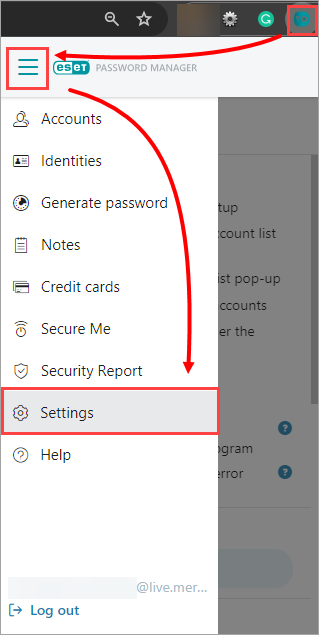
Abbildung 1-1
-
Scrollen Sie nach unten und klicken/tippen Sie auf Daten importieren.
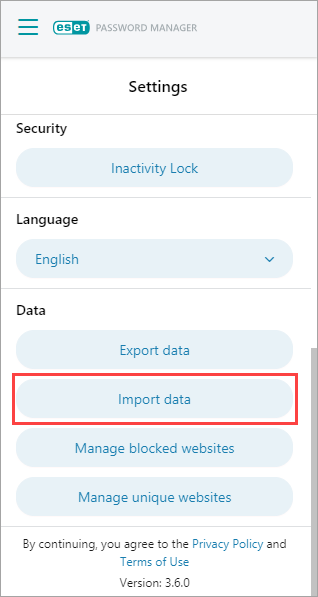
Abbildung 1-2 -
Wählen Sie einen Anbieter des anderen Passwortmanagers oder Webbrowsers aus dem Dropdown-Menü Datei auswählen und klicken/tippen Sie auf Datei auswählen.
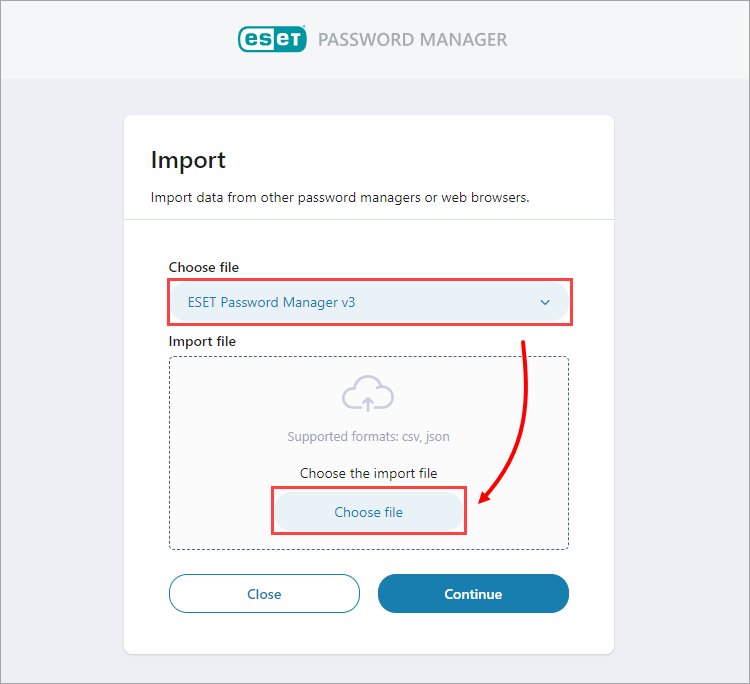
Abbildung 1-3 -
Navigieren Sie zu der Importdatei.
- Browser-Erweiterung: Wählen Sie die Importdatei aus und klicken Sie auf Öffnen.
- Mobile Anwendung: Tippen Sie auf die Importdatei, um die Importdatei auszuwählen.
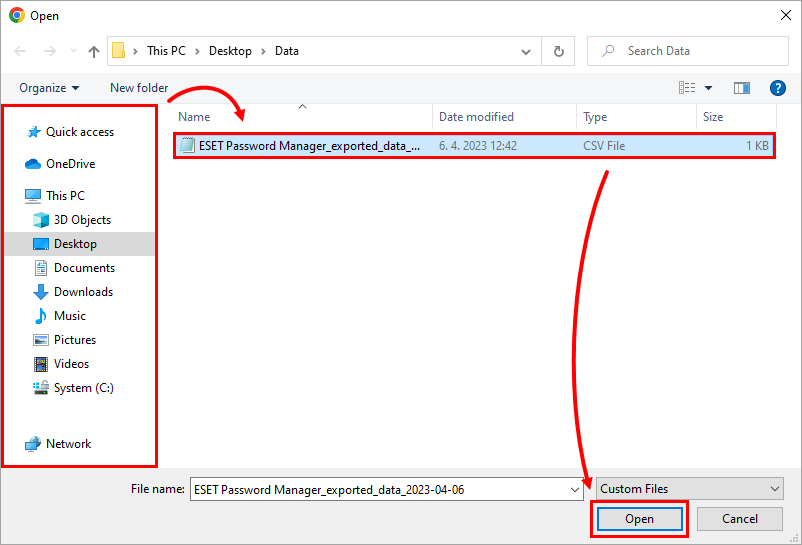
Abbildung 1-4 -
Vergewissern Sie sich, dass die richtige Datei ausgewählt wurde, und klicken/tippen Sie auf Weiter. Wenn Sie während des export process ein Dateischutz-Passwort erstellt haben, geben Sie das Dateischutz-Passwort in das entsprechende Feld ein und klicken/tippen Sie auf Weiter.
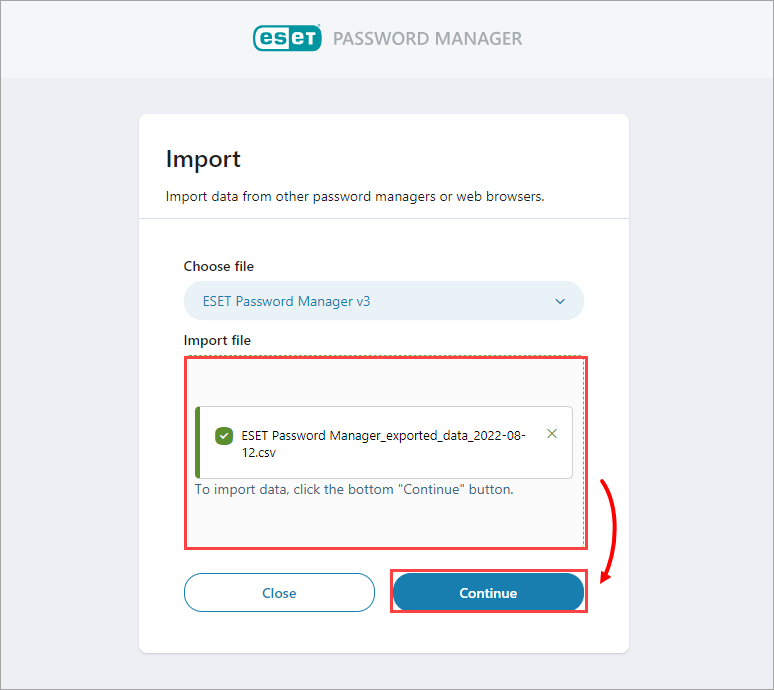
Abbildung 1-5 -
Wenn der Import abgeschlossen ist, werden alle gespeicherten Kennwörter im Bereich Konten angezeigt. Klicken/tippen Sie auf das Menüsymbol und dann auf Konten.
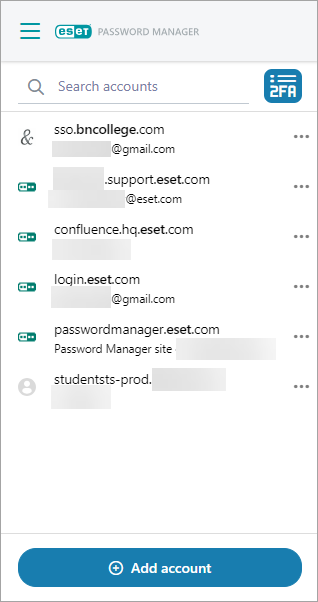
Abbildung 1-6